Skenování a odstranění viru Wermgr.Exe

- 3767
- 1129
- Kilián Pech
Wermgr.EXE se obvykle začíná objevovat na ploše bez varování a načíst počítačový systém kvůli viru. Chyba je ve skutečnosti potenciálně nebezpečným programem kvalifikovaným jako virus nainstalovaný na počítači uživatele bez jeho souhlasu a usínání plochy. To může ohrozit bezpečné a pohodlné používání počítače.

Jak smazat virus Wermgr.Exe.
Důvody pro vzhled chyby
Co je Wermgr.Exe? Toto je virus! Moderní počítačové viry jsou navrženy tak, aby mohly ovlivnit širokou škálu funkcí operačního systému Windows, takže některé z možných příčin Wermgr.Exe může být následující:
- Načítání pirátského obsahu na internetu - stahování, jakož i použití chráněných autorských práv hudby, filmů, softwaru a dalšího pirátského obsahu, které mohou být spojeny s dalšími dalšími hrozbami, které výrazně poškozují Windows;
- Načítání webového obsahu bez čtení dohody - uživatelé načítají nebezpečné programy, aniž by se seznámili s uživatelskou dohodou, kde mohou být předepsány podmínky pro používání programu Wexe;
- Otevření nespolehlivých investic do e -mail - uživatelé náhodně nahrávají soubory nebo otevírají e -mailové dopisy z nespolehlivých zdrojů. Proto byste měli být opatrní při otevírání jakýchkoli typů spamových zpráv e -mailu;
- Odchylka instalace aktualizace nakládacího centra Microsoft - korporace pravidelně zasílá automatické aktualizace bezpečnosti pro všechny své operační systémy a jejich instalace ve většině případů může zabránit výskytu viru.
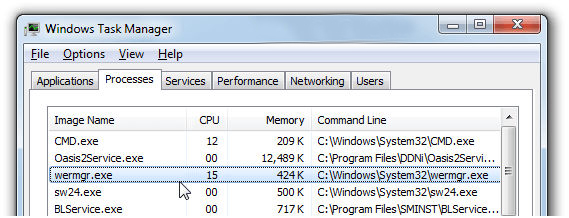
Jak eliminovat chybu wermgr.Exe
Wermgr.EXE je vážnou hrozbou pro bezpečnost pro váš počítač. Může snadno načíst a nainstalovat další škodlivé hrozby a programy z internetu a pracovat s infikovaným systémem. Wermgr.Exe může výrazně zpomalit práci počítačového systému a způsobit jeho nestabilitu. Některé z nejběžnějších a nejškodlivějších důsledků této hrozby:
- Schopen „zachytit“ výchozí prohlížeč a změnit jeho nastavení.
- Virus je zodpovědný za spoustu dráždivých vyskakovacích oken na ploše.
- Načte také další hrozby, software a škodlivé programy pro další poškození systému.
- Způsobuje nežádoucí předávání na internetu, což může přinést další hrozby.
- Nesprávné změny v operačním systému pro hackování.
- Aktivně použije připojení k internetu k zobrazení na ploše reklamy, která zpomaluje rychlost internetu a účinek sledování webových stránek.
- Umožňuje vám shromažďovat osobní údaje a posílat vzdálené hackery za nelegální zisky.
Virus je rozhodně jednou z nejnebezpečnějších hrozeb, má negativní dopad na systém a může vést k vážnému poškození. Chcete -li se toho zbavit v nejkratším možném čase, postupujte podle následujících akcí.

Eliminace chyb v registru
Registr Windows ukládá podměry a nastavení souborů. OS někdy nemá čas na odstranění zbývajících značek, což způsobuje problémy s funkčností většiny aplikací a OS. Manuální čištění registru spotřeby práce a vyžaduje určitou kvalifikaci. Za tímto účelem byly napsány specializované aplikace, z nichž jedním je Ccleaner. Chcete -li odstranit chyby registru a další záznamy, postupujte podle následujících akcí:
- „Zaregistrujte se“ na levé straně programu.
- Nyní spusťte kontrolu chyby pomocí tlačítka „Najděte Fast“.
- Test po dokončení nebude trvat déle než 2 minuty, klikněte na tlačítko „Obnovit vybrané ...“ ... “. Proces eliminace chyb začne.
- Poté začne Ccleaner čistit registr z poškozených záznamů. Tento proces nebude trvat déle než několik minut.
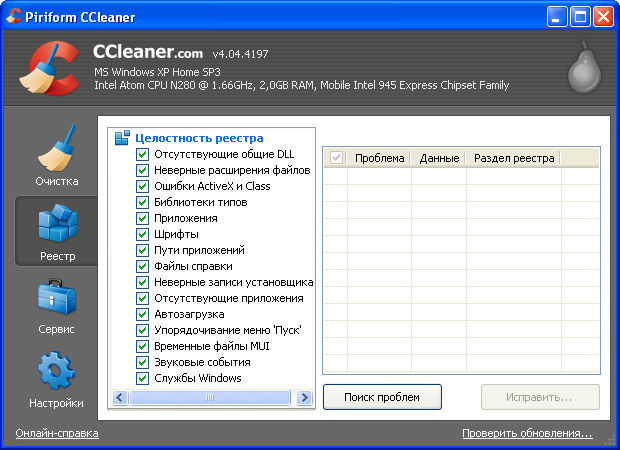
Pro nezávislé úpravy záznamů registru můžete obnovit pracovní hodnoty z předběžné kopie zabezpečené. Chcete -li vytvořit kopii registru, vytvořte následující:
- START - SPRÁVNĚ - Zadejte „regedit“ a klikněte na Enter;
Chcete -li volat okno „Provádět“, můžete použít kombinaci klíčů Win+R.
- V okně, které se objeví, klikněte na „Ano“. Poté se otevře editor registru.
- Soubor - import. V dialogovém okně vyberte složku a uložte soubor registru.
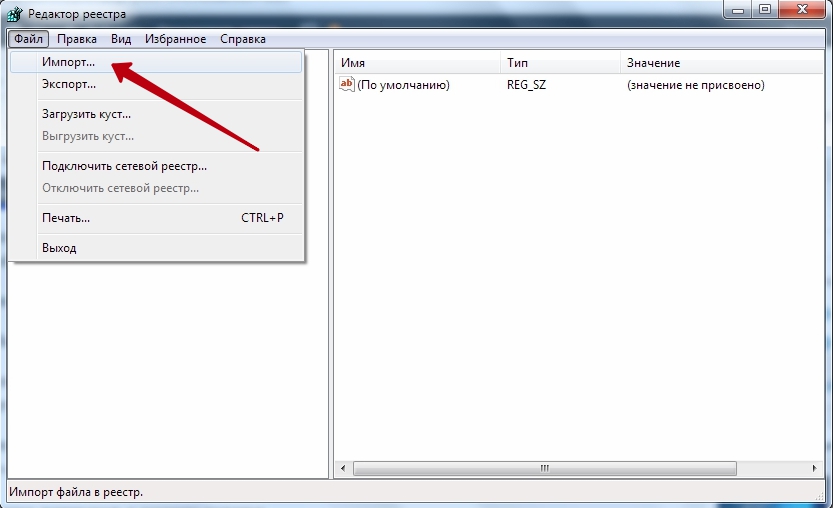
Připraven. Chcete-li obnovit registr z uložené kopie, opakujte kroky 1-2, pouze místo „importu“ vyberte „Export“ a zadejte uložený soubor.
Hledání a odstranění virů z počítače
Chcete -li eliminovat chybu aplikace Wermgr.EXE v Windows 7 a dřívějších verzích je nejlépe používat antivirový software třetí strany. Většina z nich má podobnou funkčnost a pro aktivaci antivirového skeneru je obvykle nutné otevřít hlavní okno programu, najít kartu „skenování“ (nebo podobný název) a spustit funkci. Po úplné kontrole systému navrhne program zprávu o nalezených virových hrozbách a možnostech nabídky, z nichž jedna bude odstraněna potenciálně nebezpečná. Vyberte tuto položku a počkejte na konec postupu.
Moderní výrobci potkávají nezkušené uživatele, takže rozhraní programu je intuitivně pochopitelné a dodává svůj vlastní software speciálními řemeslníky k konfiguraci a práci. Pokud jde o Windows 10, zde můžete použít stavěný antivirus. Chcete -li to provést, stiskněte pravou klávesu na ikoně ve formě štítu (Windows Defender) poblíž hodin, vyberte „Otevřít“. V okně, které se objeví, klikněte na tlačítko „Provést ověření nyní“ a počkejte na konec operace. Poté sledujte programy programu a všechny škodlivé programy budou smazány z vašeho počítače.
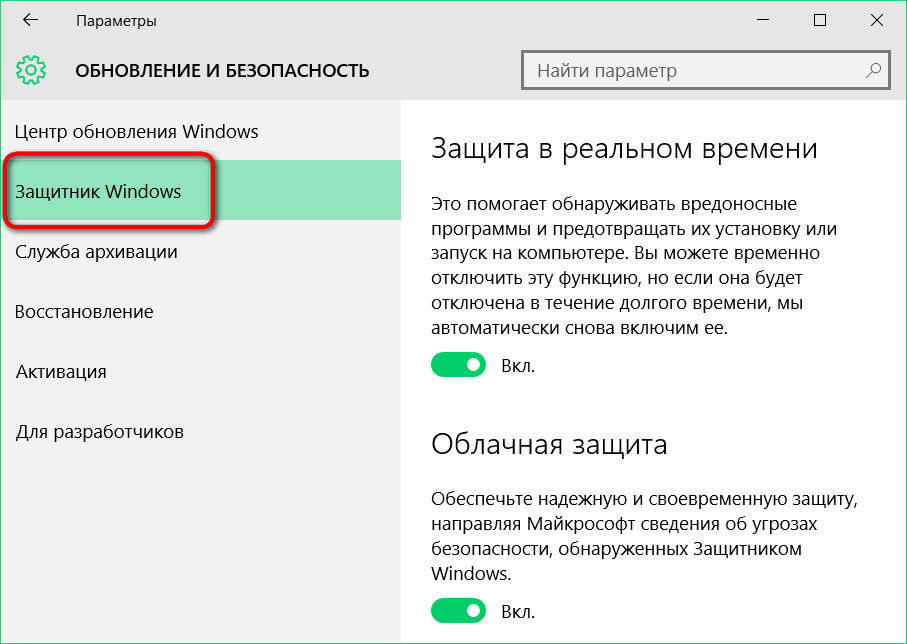
Čištění OS z odpadků
K vyčištění systému z odpadu a zastaralých souborů je lepší používat postavené funkce. Chcete -li to provést, otevřete můj počítač (nebo použijte kombinaci klávesnice Win+E), s pravým tlačítkem na disku, vyberte vlastnosti vlastnosti. V okně Vlastnosti otevřené na kartě klikněte obecně na tlačítko „Čištění disku“. Počkejte, až systém skenuje disk na přítomnost zastaralých nebo nepoužitých souborů, vložte políčka blízko každé položky a klikněte na OK. Proces čištění začne.
Kontrola relevance řidičů
Chcete -li zkontrolovat stav ovladačů (nebo jejich nepřítomnosti) ve Windows, musíte použít správce zařízení. Chcete -li to zavolat, stiskněte tlačítko Win+Pace/Break a vyberte Správce zařízení na levé straně okna Otevřeno. Pokud dispečer nemá vybavení označené žlutou vykřičník, jsou všichni řidiči nainstalováni správně.
Aktualizace OS
Chcete -li aktualizovat operační systém, použijte funkčnost vytvořené v systému Windows. Chcete -li to provést, stiskněte start a zadejte klávesnici „Zkontrolujte dostupnost aktualizací“. V okně, které se otevírá, budou uvedeny informace o nejnovější aktualizaci systému. Klikněte na tlačítko „Kontrola aktualizací“, počkejte na konec kontroly a v případě potřeby postupujte podle pokynů hlavního masa.
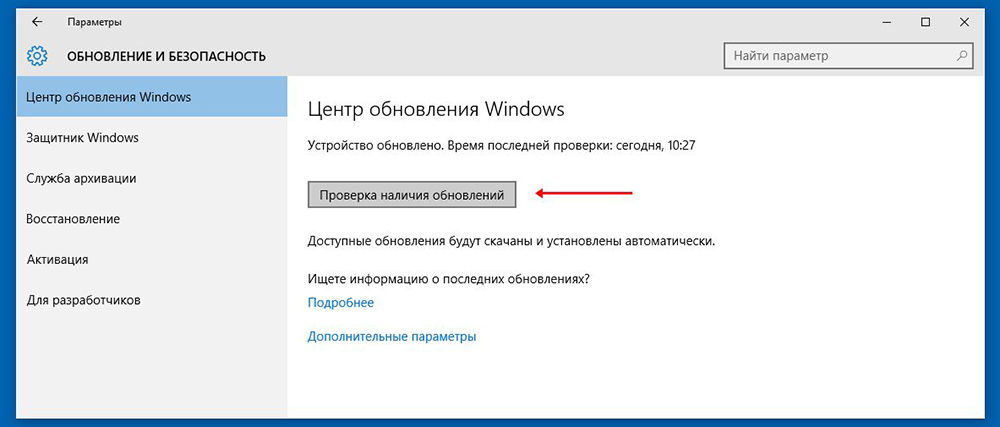
Systém skenování
Jednou z nejúčinnějších metod je skenovat systém pomocí příkazového řádku. Chcete -li spustit funkci, stiskněte start, zadejte CMD a klikněte na Ctrl+Shift+Enter. Kliknutím na „Ano“ spustíte program jménem správce. Po spuštění příkazového řádku se otevře černé okno s blikajícím kurzorem. Zadejte SFC /Scannow a klikněte na Enter. Začne proces skenování, ve kterém budou odstraněny všechny chyby. Počkejte na konec operace a restartujte počítač.
Obnovení systému
Obnovení systému z zachovaného obrazu pracovního stavu vám také umožňuje zbavit se téměř všech problémů a poruch OS. Chcete -li použít funkci, musíte ji nejprve aktivovat. Chcete -li to provést, stiskněte start a zadejte „restaurování“. V okně, které se otevírá, vyberte „Nastavení obnovy systému“. V seznamu dostupných disků vyberte systém (obvykle c) a klikněte pod tlačítko „Refract ...“. Poté nainstalujte značku na „Zapněte ...“ a klikněte na OK “.
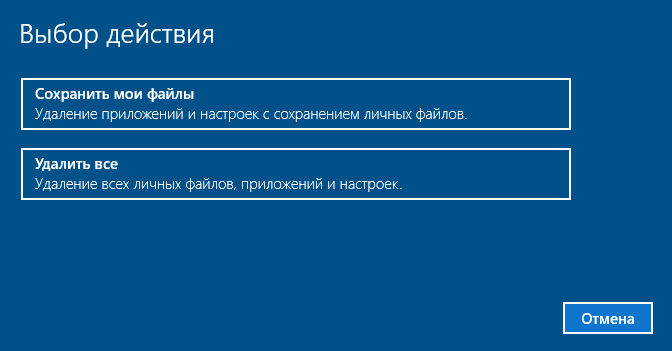
Chcete -li obnovit systém, přejděte do nabídky obnovy a vyberte „Obnovení systému“. Vývojáři se při používání systému obávají vašeho pohodlí, takže pro úspěšné dokončení procesu jen sledujte náznaky Master k obnovení. Po dokončení postupu se počítač restartuje a můžete použít Windows ve svém pracovním stavu.
Kompletní reinstalace systému
Úplná reinstalace oken vyžaduje určité dovednosti. Pro přeinstalování vložte disk se systémem do discodes a restartujte PC. Po prvním spořiči obrazovky zobrazující výrobce základní desky stiskněte F8, dokud se neobjeví nabídka zavádění. Vyberte CD/DVD a klikněte na Enter. Počítač se restartuje a objeví se nabídka Windows. Postupujte podle pokynů na obrazovce a počkejte na konec operace.
Wermgr.EXE zpravidla vstupuje do počítače při používání programů třetích stran, kvůli spamu, návštěvě podezřelých webových stránek a jednorázových uzlů. Virus se automaticky připojí k prohlížeči a poté změní nastavení výchozího. Tato škodlivá služba může pracovat se všemi prohlížeči, včetně Google Chrome, Mozilla Firefox, Internet Explorer a mnoho dalších. Wermgr.EXE je navržena hlavně tak, aby zobrazovala reklamy, vyskakovací objekty, oznámení a nabídky na ploše. Může také přesměrovat prohlížeč na neznámá místa, která mohou vést k škodlivým zatížením. Může také ohrozit důvěrnost uživatelů a posílat anonymní data hackerům. Odstranit Wermgr.Exe z počítače, které potřebujete co nejrychleji.
- « Plánovač úloh Windows, jak povolit nebo deaktivovat
- Způsoby, jak zobrazit soubory s příponou MPG »

